
Google Play ストアに並んでいるアプリの殆どは、課金ありだったり、広告ありだったり…そもそも、プライバシー的に、動作の怪しいソフトだってたくさんある。
プライバシー保護や、安心してスマートフォンを使うためには、自由ソフトウェアが欠かせないだろう。しかしながら、Google Play ストアでは、自由ソフトウェアのアプリを探し出すのはとても困難だ。…「自由ソフトウェアのみ」なんてフィルターはないからね…
そもそも、自由ソフトウェアって?
自由ソフトウェアとは、誰でも自由に、制限なく利用できることはもちろん、自由に頒布、改変、研究できるソフトウェアだ。
ソースコードは公開されており、危険な動作をしたり、プライバシーを侵害していないか、ソースコードを見て確認できるので、普通のソフトよりも安心できる。
それに、使用に関しては、何ら制限を受けないというのも特徴だ。そう、何に使っても良いのだ。他のソフトは、商用利用を禁止していたり、他にもいくつか制限があるが、自由ソフトウェアはそうではない。
詳しくは、以下のページを見るといいだろう。
https://www.gnu.org/philosophy/free-sw.html
自由ソフトウェアのみ! F-Droid
F-Droidとは、Android用のアプリストアだ。Google Playのようなものだが、Google Playと大きく異なるのは、扱っているソフトウェアは全て、自由ソフトウェアのみであるということだ。
しかも、それぞれに、ソースコードへのリンクが記載されてあるから、気になったら、そこからソースコードも取得できる。
また、何か、好ましくない動作、例えば、利用統計情報を送信する機能を持つ、ソースコードの一部は有料など、そういったものがあれば、「このアプリは好ましくないかもしれない機能を含んでいます」と、注意書きがある。
Google Play ストアよりも、遥かに安心してアプリを取得できるわけだ。
F-Droidを、Androidにインストールしてみよう。
F-Droidは、残念ながら、Google Playの規約に反するらしく、Playストアには置いていない。(まあ、詳しいことは、Wikipediaでも見てくれ給え。)
下準備
まず、提供元不明アプリのインストールを有効化する。
バージョンによって、設定方法は異なるので、バージョンに合わせて、
(Androidのバージョン) 提供元不明アプリ 有効化
とでも検索してほしい。
例として、Android 9でのやり方を説明する。
設定を開き、「アプリと通知」を開く。

「特別なアプリアクセス」をひらく
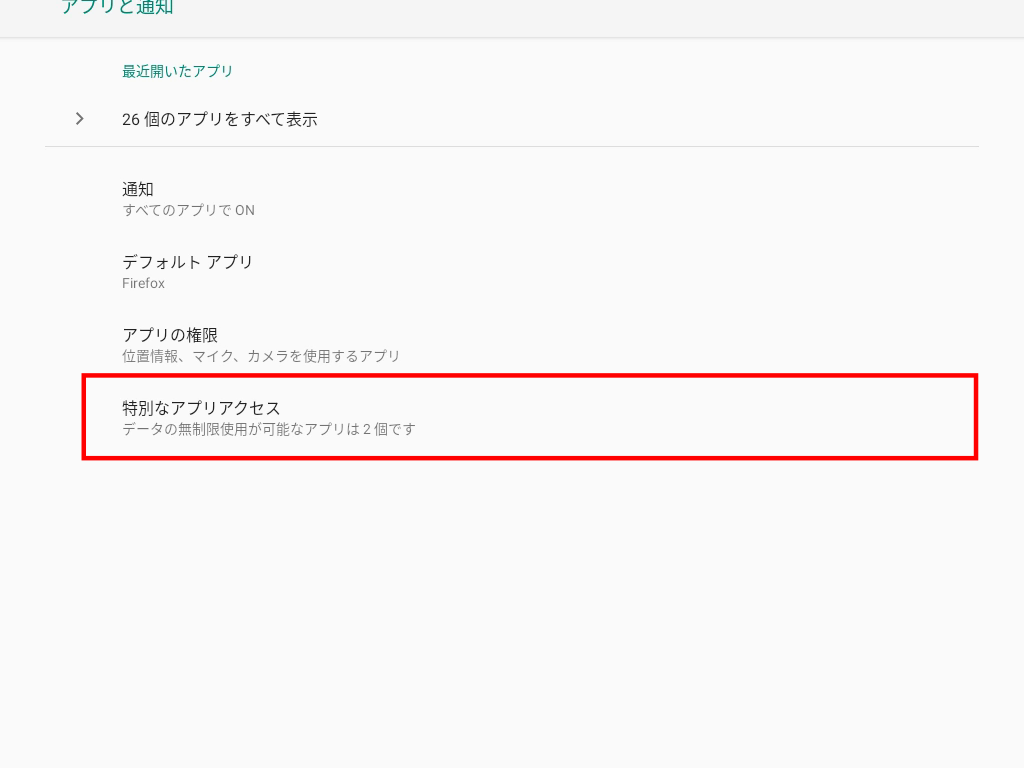
「不明なアプリのインストール」を開く
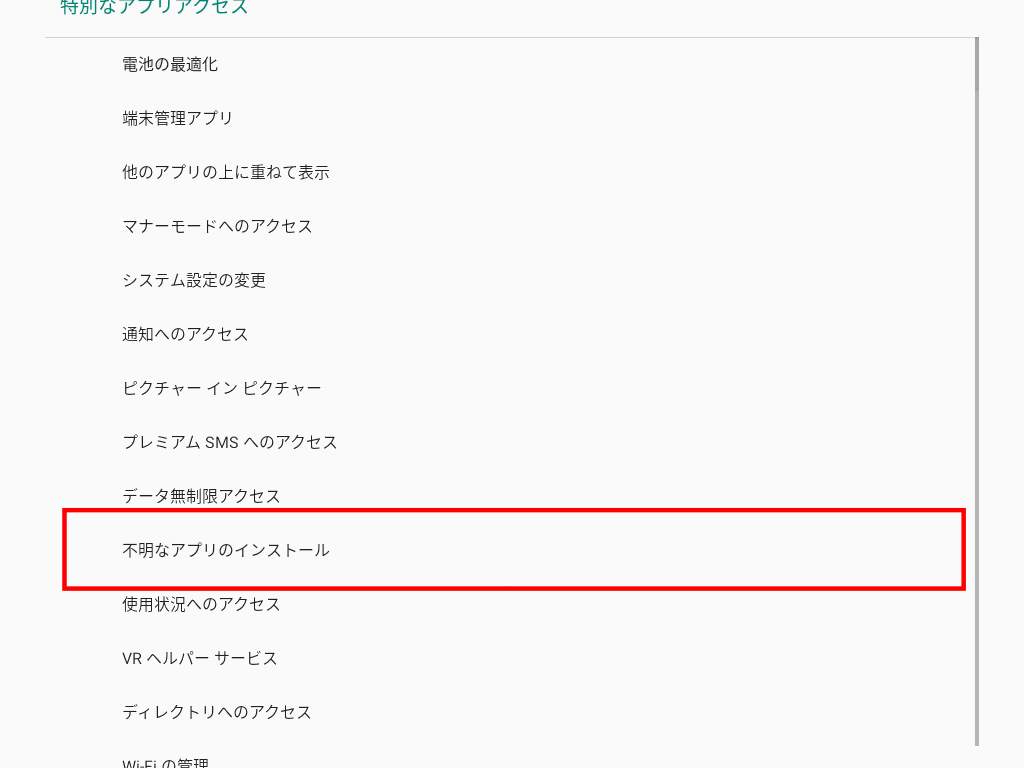
お使いのブラウザの名前をタップする。

開いたら、「この提供元のアプリを許可」をオンにする。
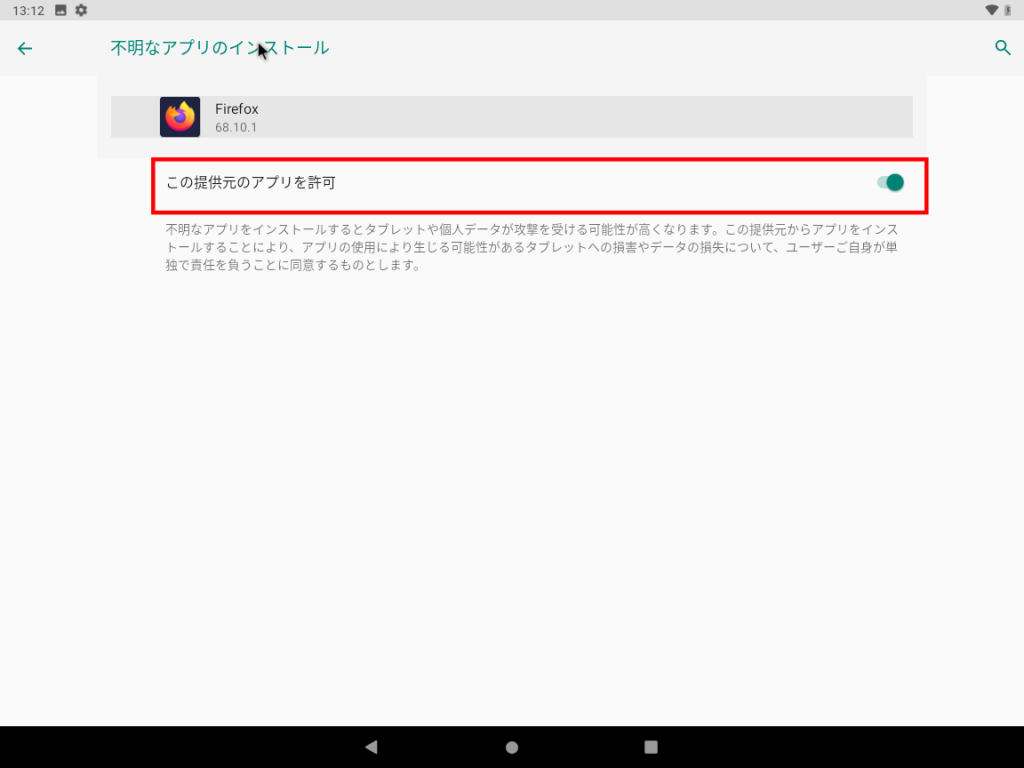
これで、下準備は完了。早速、F-Droidのインストールに入る。
F-Droidのインストール
まず、「https://f-droid.org」にアクセスする。入ったら、画面の、「Download F-Droid」のボタンを押し、apkをダウンロードする。ダウンロードが完了すると、通知に、ダウンロード完了の通知が出る。この画像は、上がChrome、下がFirefoxの例だ。それらの通知をタップする。

タップすると、アプリインストーラーが開き、インストールしてもよいか問われるので、「インストール」を押す。
しばらくして、インストールが完了すれば、インストール完了だ。
使い方
F-Droidアプリを開くと、まず、リポジトリの更新が行われる。数分かかるので、しばらく待っていよう。
更新が終わると、新着アプリがずらっと並べられる。
検索
下のバーの、「新着」もしくは、「カテゴリ」をタップする。すると画面右下あたりに、丸い円の中に虫眼鏡マークのあるボタンがあるので、それをタップする。
タップすると、検索画面になるので、ほしいソフトの名前や、どんなソフトかを検索することができる。
アプリのインストール
アプリのインストールは、まず、インストールしたいアプリのページを開く。すると、「インストール」というボタンがあるので、それを押す。すると、ダウンロードが開始される。少し遅めなので、しばらく待とう。
ダウンロードが完了すると、アプリインストーラーが起動する。初回は許可を求められるので、先に許可を行う。そうしたら、「インストール」ボタンを押して、インストールすれば良い。
アップデート
下のバーに「アップデート」という項目があるので、それを押すと、アップデート可能なアプリが表示される。もし何も無ければ、その画面で指をまっすぐ下にスライドさせ、ある程度スライドさせたら指を離す。すると、アプリの一覧が更新され、アップデートのあるアプリが表示される。
アプリのアップデートがあれば、そのアプリの横にあるアップデートボタンを押す。そうすれば、アプリのダウンロードが開始される。
ダウンロードが完了すると、「アップデート」ボタンが表示されるので、それを押す。そうしたら、先程F-Droidをインストールしたときのように、インストール作業を行う。そうするだけで完了だ。
使用例動画
以下は、F-Droidを利用して、実際に、「IceCat Mobile」をインストールするデモだ。
F-Droidの利点は?
F-Droidの利点について見ていこう。
まず、F-Droidには、フリーかつオープンソースのソフトウェアしか置かれていないという事。この文章の冒頭でも述べた通り、ソースコードへのリンクもあるので、ソースをすぐに取得できる。
また、Google Playよりも安心してソフトをダウンロードできるということ。これも、この文章中で述べたが、自由ソフトウェアではあるものの、少し望ましくない挙動や部分があるソフトウェアには、その告知が書かれている。プライバシー保護のために、こういった細かなことが書かれていれば、安心して利用できる。
そして、Google アカウントが要らないという点。Googleアカウントによって、端末が紐づけされることもなく、また、Googleアカウントのない人でも、Androidを利用できるのだ。
F-Droidは安全?
よく、「野良アプリをインストールしてはいけない」なんて言ったりするが、F-Droidは例外だ。
結論を言うと、Google Play ストアよりも遥かに安全、と言ったところであろう。
Google Playストアは、一応審査があるが、完全ではない。稀に、ウイルスが混じっていたり、広告まみれのうるさい危険ソフトもざらにある。
そうでなくとも、ソースコードの非公開なソフトウェアは、ユーザーの知らないうちに、個人情報を勝手に送信していたり、危険な行動を裏で行っているかもしれない。これは、某キーボードアプリの入力データ送信事件が有名な例だ。
先程も述べたように、F-Droidでは、自由ソフトウェアのみ扱っており、その上、自由だが挙動が怪しいソフトウェアには、それについての記述がある。だから、危険なアプリは前もってその記述を見て知ることができるし、なにか不安点があれば、ソースコードを解析することだってできる。
ソースコード非公開のアプリが多く並ぶPlay ストアでは、そんなことができない。
だから、F-Droidは、Google Playストアよりも安全なのだ。
まとめ
とにかく、プライバシー保護や、セキュリティの観点で、Google Playよりも遥かに優れている。
https://www.gnu.org/philosophy/android-and-users-freedom.html にて、リチャード・ストールマンさんは、「To install free Android apps, you don’t need Google Play, because you can get them from f-droid.org.」と述べている。
私も、使ってみて、Google Playの必要性を感じなかった。よっぽど変わったアプリでない限り、必要なものの多くはここで手に入る。
アプリを入手するのに、Google Playから、F-Droidに変えてみてはいかがだろうか。

「F-Droidとは? 全部自由ソフトウェアのアプリストアを、使い方を含めて解説。」への1件のフィードバック